专注实拍 监控 风景 各类视频
申请入群加微信: neimu500
因为专注 所以专业!
我们只发优质实拍视频,群管理专业、规范,确保群的视频质量以及秩序!无水印可下载可分享.
频中间插入图片并不少见了,喜欢视频剪辑的朋友对于视频截取,视频合并,视频替换背景音乐等这些都会灰常的熟悉熟练吧,那么今天要跟大家学习的是在原来录的视频终极那位置加一段图片,说白一点也叫做图片转视频,因为到最后还是要以视频的形式输出。视频加照片软件下载地址:http://www.leawo.cn/ND_upload.php?do=info&id=2467 关于录制视频,相信不用我多说大家都知道吧,录制视频的软件也很多,如果实在是没辙的话,大家可以到狸窝宝典去搜一下,很多关于视频录制的教程方案的,贴心吧!呵呵……那好,我们开始我们的图片转视频的正事吧。把上面的视频加照片软件下载并安装后运行,这些都是大家再熟悉不过的必备工作啦,“点击新建项目 —工程文件存储位置 — 有效预置 — PAL-DV 宽银幕48KHz”,这个宽银幕48KHz并不一定非得选这个,在右边有相关的参数,可以看看按需求选择就好。 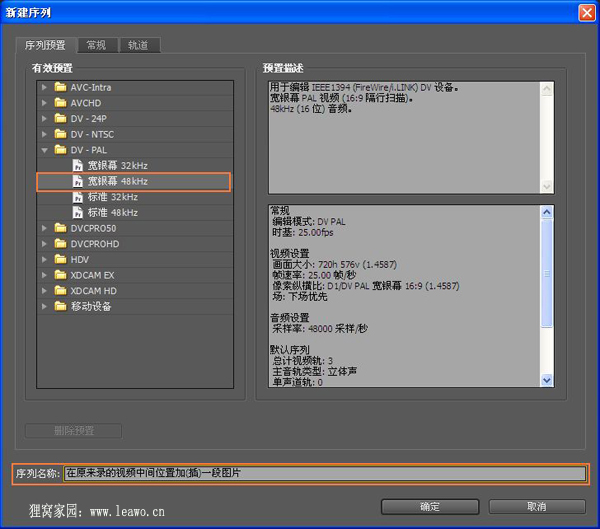 运行了软件之后的第一步往往就是导入素材,在项目面板的空白处双击,将原来录制好了的视频,还有准备好的需要在录制的视频中间插入的图片导入进来。 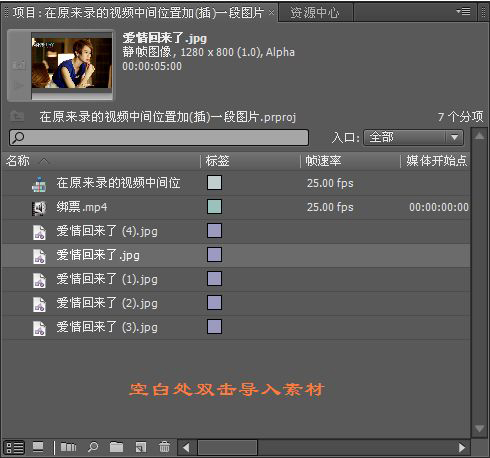 导入进来之后的素材,我们先对视频进行操作,双击一下视频素材,或者用鼠标拖拽到右边的视频源窗口,在右边的视频源窗口就可以看到视频,按下空格键即可浏览,当然,按源窗口下面的播放/暂停按钮  也行,这个播放/暂停按钮都长得一样,不用我多说大家也都认得的。然后点击下面的插入按钮 也行,这个播放/暂停按钮都长得一样,不用我多说大家也都认得的。然后点击下面的插入按钮 ,就可以把录制的视频插入到视频轨道上面了。 ,就可以把录制的视频插入到视频轨道上面了。 再来是插入图片啦,这里的插入图片有两种方法,我们先讲第一种,选中一张图片,双击,图片也在视频源窗口上显示,接下来是重点啦,把时间线移动到需要插入图片的地方,通过浏览视频就可以确定需要插入图片的点了。然后点击插入按钮就可以把图片插入到视频中间位置了。这个方法就是比较麻烦,需要一张一张的插入,图片少的时候好操作,也很方便,但是图片多了就显得罗嗦麻烦了。  没关系,接下来要讲的第二种方法相对来说就方便一些啦,同样的把时间线移动到需要插入图片的点上,再用剃刀工具  点击一下就可以把视频切断了,切断之后用选择工具 点击一下就可以把视频切断了,切断之后用选择工具 把后面一段视频往上拖拽到视频2轨道上。这么做的目的是什么,往下看就知道啦。 把后面一段视频往上拖拽到视频2轨道上。这么做的目的是什么,往下看就知道啦。 接下来就用鼠标框选中所有的图片素材,再用鼠标把这些图片拖拽到视频1轨道上的第一段视频的后面,再把视频2轨道上的视频拖拽回来图片的后面。OK,大功告成!现在明白了我为什么上一步骤要这样操作了吧,这是有一定道理的哦。哈哈~~~~~~~这种在原来录的视频中间位置插入一段图片就显得容易多了,再多的图片也不怕麻烦。图片转视频一样很简单就能搞掂。 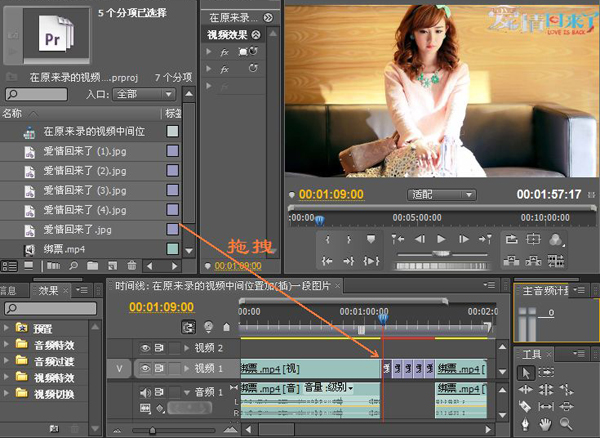 好啦,还差最后一个步骤啦,那就是输出视频啦,选择文件 — 导出 — 媒体,弹出一个导出设置的窗口,在这里可以设置一下输出视频的格式,并且将导出视频、导出音频的选项勾选上,切记哦!确定后稍等一下就会弹出一个渲染输出窗口啦,直接点击开始队列按钮就可开始视频的渲染和输出啦。 |

